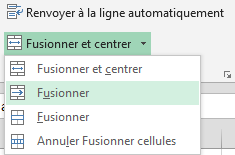Je suis capable d'aligner les données de différentes manières et de fusionner des cellules.
Alignement
Il existe plusieurs sortes d'alignement que vous pouvez paramétrer dans "Format / Cellule..." Cliquez sur l'onglet "Alignement" de la boîte de dialogue.
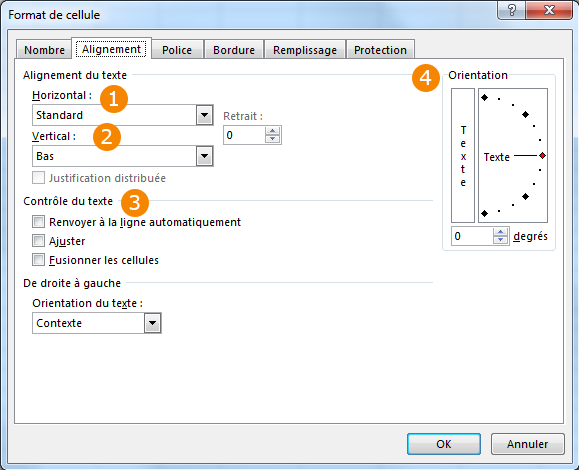
- Horizontal : vous pouvez choisir dans un menu déroulant le type d'alignement horizontal (centré, gauche, droite, recopié, justifié, centré sur plusieurs colonnes, distribué)
- Vertical : vous avez le choix entre "haut", "centré", "bas", "justifié" et "distribué".
- Contrôle du texte
- Renvoyer à la ligne automatiquement : le texte est renvoyé à la ligne pour ne pas dépasser la largeur de la cellule.
- Ajuster : la taille du texte s'adapte afin de correspondre à la taille de la cellule
- Fusionner les cellules : plusieurs cellules sont fusionnées en une.
- Orientation : le texte peut être orienté de côté ou vers le bas.
Fusion des cellules
|
La fusion des cellules peut être particulièrement utile lorsque vous avez un contenu plus long que la taille d'une cellule par défaut et que vous ne voulez pas agrandir toute la colonne (car vous voulez inscrire des données en dessous par exemple). Prenons ce titre assez long saisi dans la cellule "A1" : nous aimerions lui donner une couleur de fond et l'encadrer ... Comment faire ? |
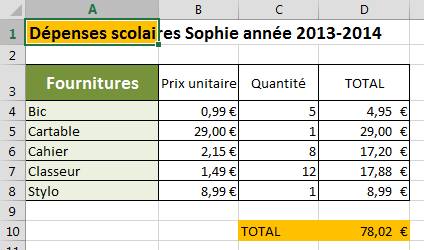 |
Nous pouvons nous servir de la fusion de cellules
|
|
| Voilà le résultat ! | 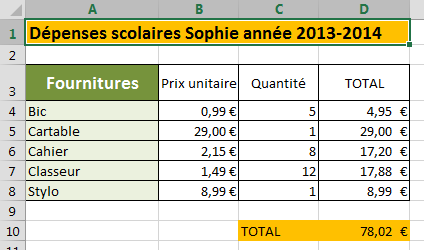 |
Fusionner et centrer
Imaginons maintenant que nous voulions un titre encore plus grand. Nous pouvons agrandir la taille de caractère. Mais nous avons le même problème, le titre est trop grand que pour entrer dans une seule cellule. Il faut sélectionner le titre et nous pouvons en un seul clic fusionner les cellules et centrer le texte : tout ça, grâce à l'icône "Fusionner et centrer" située dans la barre d'outils.

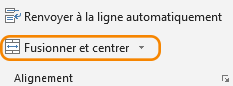
Et voici le résultat :
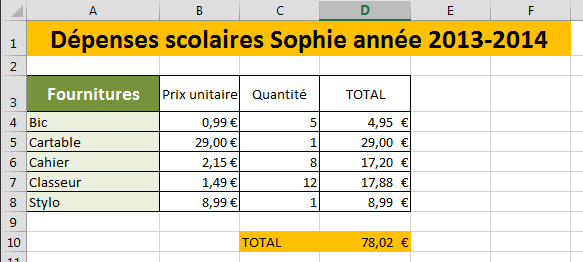
Attention ! Excel ne garde que les données situées dans la cellule supérieure gauche. Si des données existent dans d'autres cellules, ces données seront supprimées.